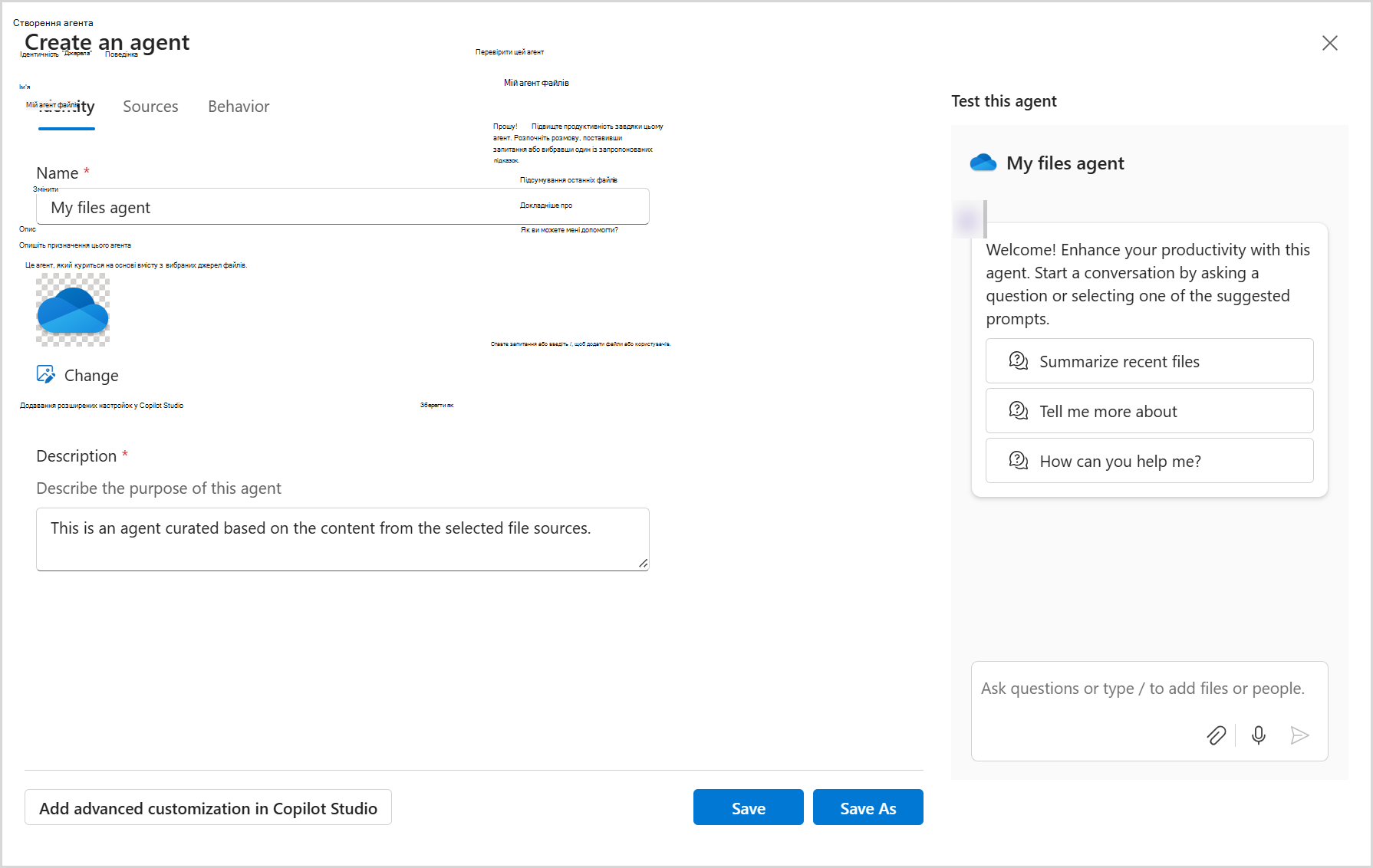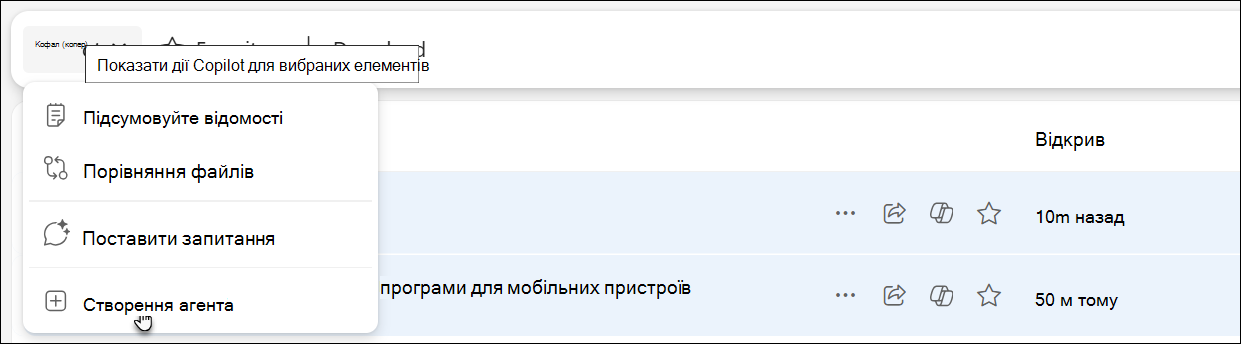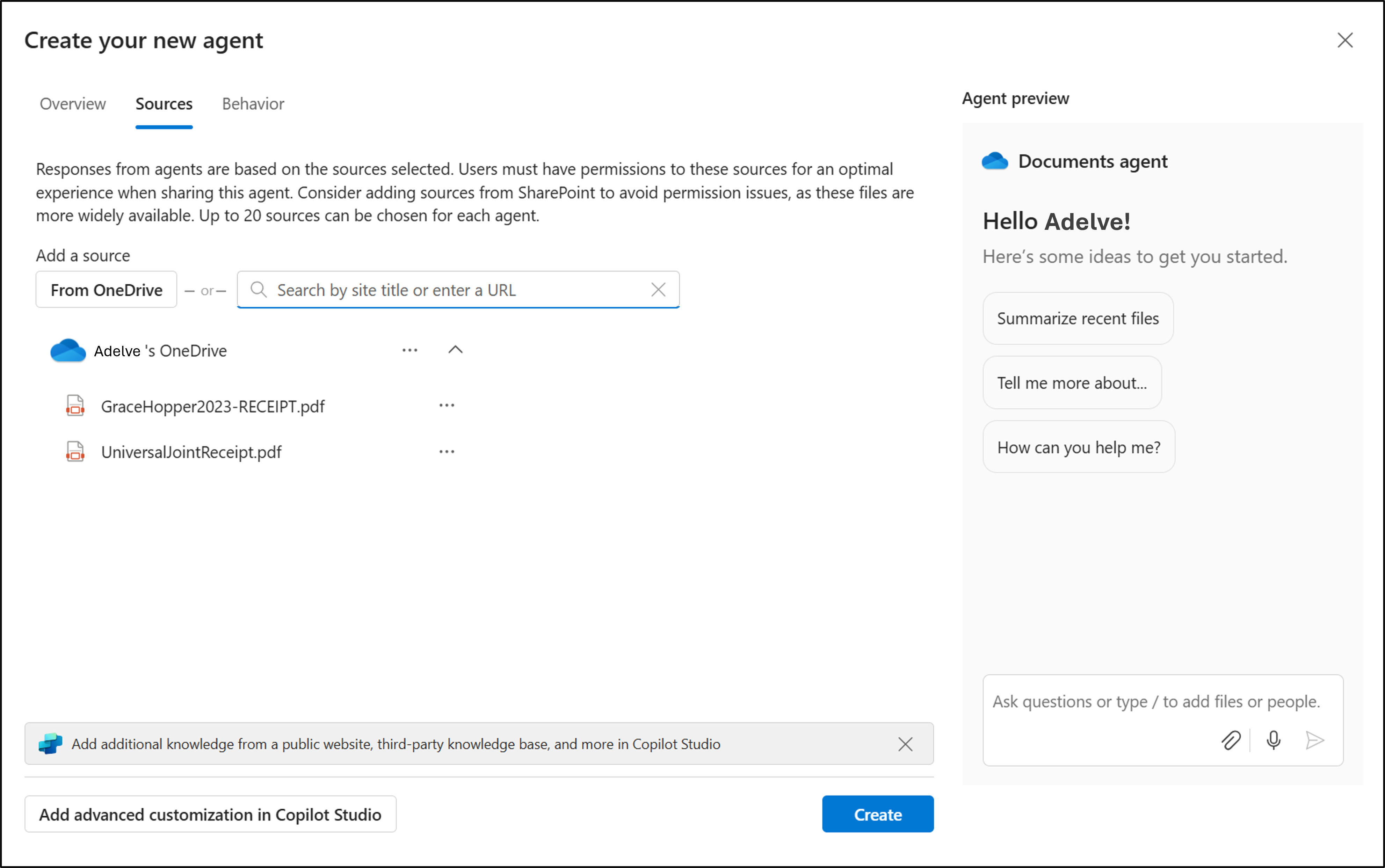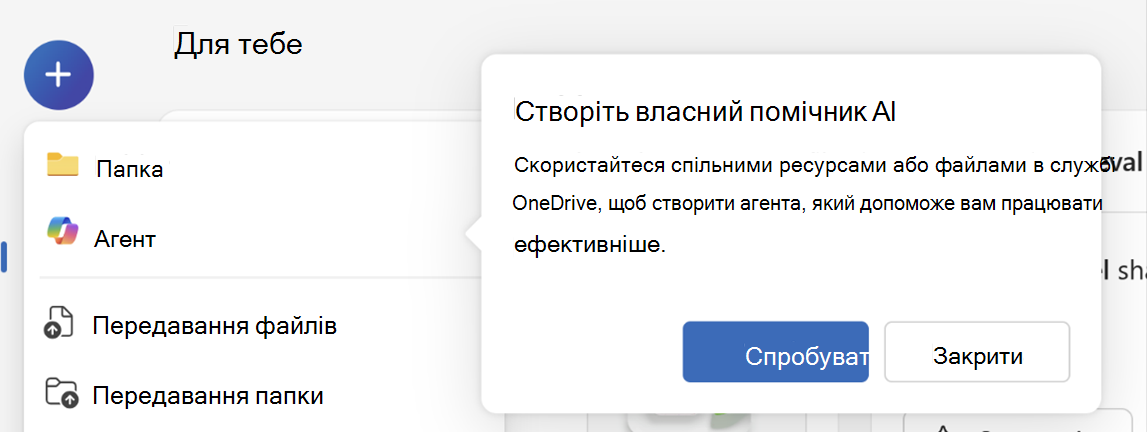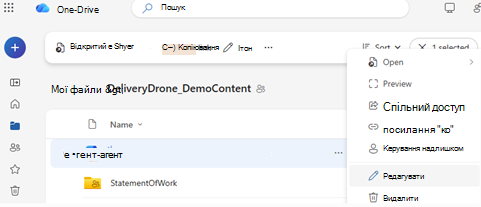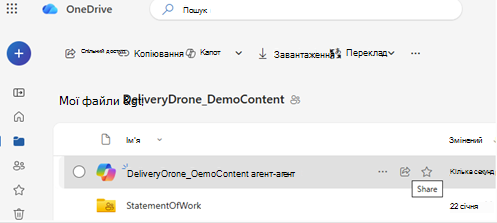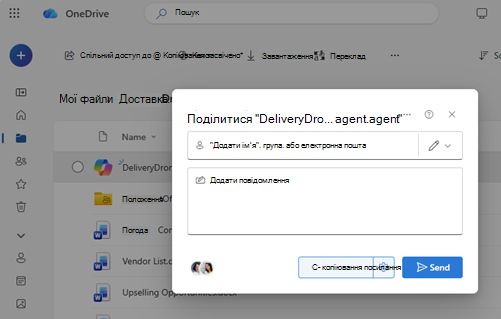За допомогою агентів у OneDrive можна ставити запитання та отримувати корисні відповіді з документів, не відкриваючи кожен файл. Незалежно від того, чи ви керуєте проектом, чи намагаєтеся наздогнати роботу, агенти економлять час і зусилля, використовуючи ШІ для зведення та пошуку вмісту.
Примітка.: Агенти ШІ доступні лише з Microsoft 365 Copilot ліцензією для робочих або навчальних облікових записів.
Щоб створити та використати агента, виконайте такі дії:
-
Увійдіть на веб-сайт OneDrive за допомогою робочих або навчальних облікових даних. Ввійти
-
Виберіть файли, з яких потрібно створити агента. Потім виберіть створити агента (це може відображатися на панелі інструментів або контекстному меню).
-
Тут можна вказати до 20 джерел, дати агенту ім'я та змінити поведінку агента.
-
Натисніть кнопку Зберегти або Зберегти як.
Агент збережеться як файл .agent у oneDrive. За замовчуванням агент зберігається в папці, де його було створено.
Примітка.: Якщо створити агента з папки "Спільні" або "Уподобання", його буде збережено в розділі Мої файли > Документи > агентів.
Перший запуск. Дізнайтеся, як створити агента
Коли ви вперше відкриєте нове меню або виберете кнопку Copilot у файлах, ви побачите покроковий інтерфейс, який познайомить вас зі створенням агентів у OneDrive. Це допоможе швидко навчитися створювати власний помічник зі ШІ за допомогою файлів і папок.
Відобразиться запит на кшталт "Створіть свій помічник зі ШІ", з варіантами, щоб спробувати або закрити його.
1. У OneDrive знайдіть і відкрийте файл агента.
2. Файл відкриється в повноекранному режимі перегляду.
3. Введіть запитання, наприклад:
-
Які основні оновлення в цій папці?
-
Що ми вирішили в останніх нотатках до наради?
-
Коли наступний крайній термін у цих файлах проекту?
4. Натисніть клавішу Enter або Надіслати.
Ви можете задати подальші запитання, щоб глибше зануритися або прояснити що завгодно.
Щоб змінити файли, які використовує агент:
-
Варіант 1. Виберіть меню ... (Додаткові дії) поруч із .agent файлом і виберіть Редагувати.
-
Варіант 2. Відкрийте файл агента, а потім виберіть Редагувати у верхній частині вікна перегляду.
-
Варіант 3 (якщо використовується SharePoint): скористайтеся параметром "Редагувати" на бічній панелі.
За потреби можна перейменувати агента, оновити список файлів або видалити файли.
Ви можете надати спільний доступ до свого агента так само, як до звичайного файлу OneDrive:
-
Виберіть файл .agent .
-
Виберіть Спільний доступ.
-
Установіть дозволи на спільний доступ і надішліть посилання.
Примітки.:
-
Користувач, якому ви надаєте спільний доступ, також повинен мати доступ до файлів у агенті. Якщо ні, вони не побачать відповіді агента.
-
Створення агента у OneDrive доступне лише для таких типів файлів: DOC, DOCX, PPT, PPTX, PDF, TXT, RTF, MD. Під час створення агента можна додати до 20 файлів. Якщо вибрати папку, вона має містити не більше 20 файлів.
Потрібна додаткова довідка?
|
|
Звернення до служби підтримки Щоб отримати довідку щодо облікового запису Microsoft і передплат, перейдіть на сторінку Допомога з обліковими записами й виставленням рахунків. Щоб отримати технічну підтримку, перейдіть до розділу Звернутися до служби підтримки Microsoft, укажіть свою проблему та виберіть параметр Отримати допомогу. Якщо вам усе ще потрібна допомога, виберіть параметр Зв’язатися зі службою підтримки, щоб отримати найкращий варіант підтримки. |
|
|
|
Адміністратори Адміністраторам потрібно переглянути довідку для адміністраторів OneDrive, відвідати технічну спільноту OneDrive або звернутися до служби підтримки Microsoft 365 для бізнесу. |